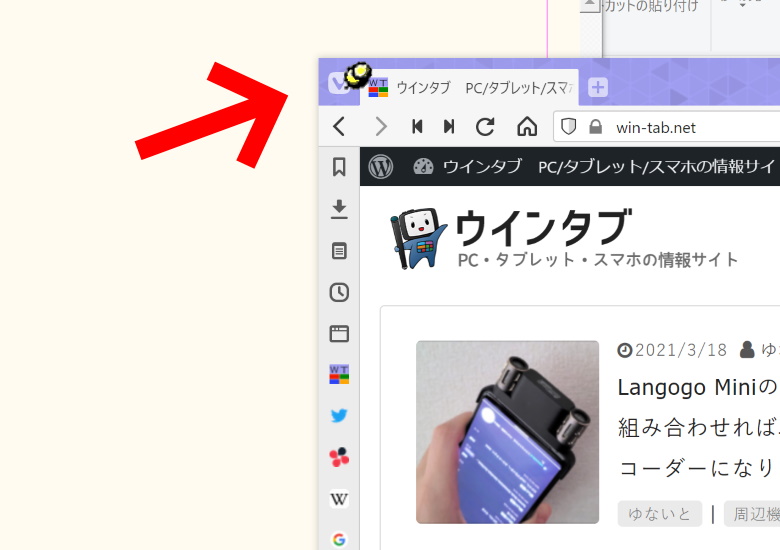
こんにちは、natsukiです。パソコンで作業をしているとき、何らかのウインドウを最前面に表示し続けたいことってありますよね。そんなときに便利なソフトを紹介します。ひじょーに長く愛用しているソフトで、最終更新は2008年という枯れきったソフトですが、私が使っている限りでは、Windows10環境でも問題なく動作しています。古くても便利なものは便利。
1.概要
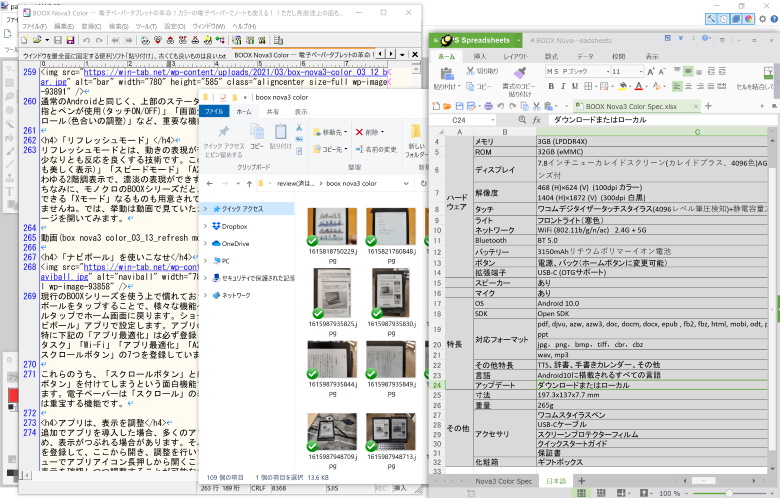
機能はシンプル。何らかのウインドウを最前面に固定するだけです。例えば、上の画像は、先日のBOOX Nova3 Colorレビュー記事の執筆作業時です。文章執筆には、テキストエディタの「サクラエディタ」、「撮影画像の入ったフォルダ」、レタッチソフト「Paint.net」、それと「WPS Office」でスペックシートを開いています。だいたい、記事執筆時はこんな感じです。このとき例えば、スペックシートは常に見えるようにしておきたい、ってようなことがよくあるわけですよ。そんなとき、このソフトを使って、スペックシートを最前面に固定すると、作業がはかどるわけです。
2.使い方
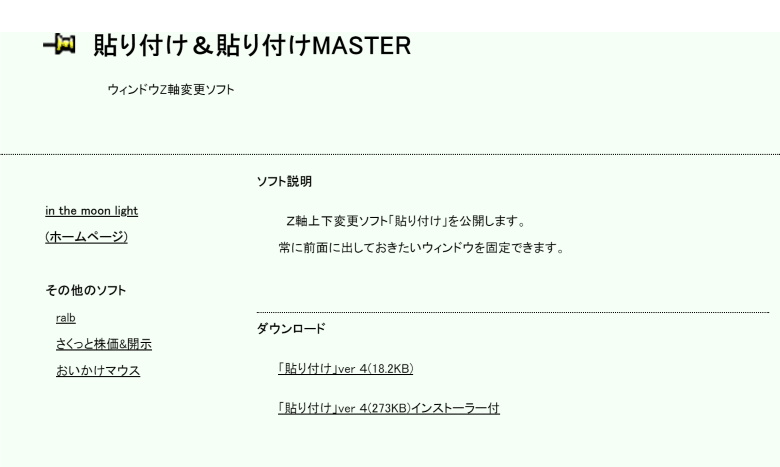
このソフトは、個人が善意で作成し、配布しているものです。感謝の気持ちを持って使わせていただきましょう。入手は、作者ホームページより。通常版とインストーラー付き版があります。お好みで。私は、自分でショートカット登録するので、通常版を使用しています。なお、個人のホームページからのダウンロードに抵抗を覚える場合は、Vectorからも入手できます。ただ、Vectorの方はバージョンが古いものになります。
ダウンロードファイルを解凍すると、「貼り付け」と「貼り付けマスター」があり、「貼り付けマスター」は、タスクトレイに常駐させる場合に使います。後述のように、この手のソフトは、強制的に常駐するものも多いので、選択できるのは嬉しい。私は、常駐させずに、ランチャーソフト「CLaunch」に登録して起動しています。もちろん、スタートメニューやタスクバーなどにショートカットを登録してもOK。
起動すると、画鋲アイコンが表示されます。
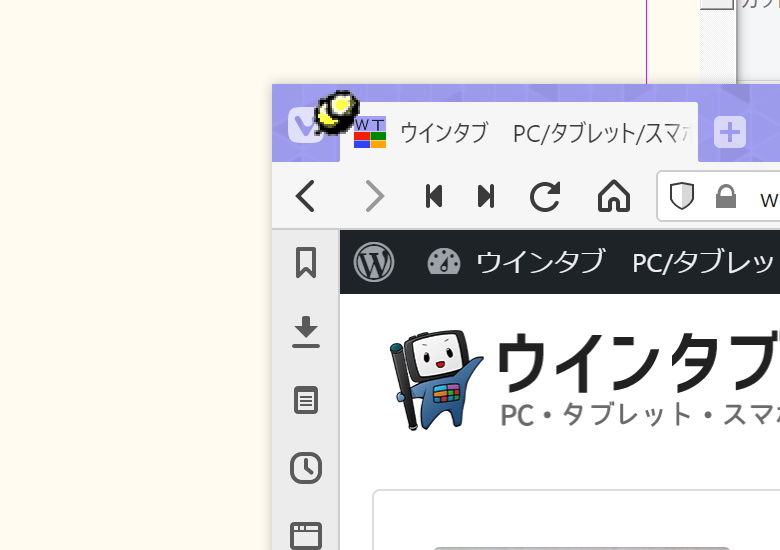
ダブルクリックでつかみ、対象となるウィンドウにダブルクリックすれば、画鋲が刺さって、そのウインドウが最前面表示で固定されます。ダブルクリックで、再度の付けはがしも自由。最小化は効くので、一時的に隠したい場合は最小化してタスクトレイにしまうとよいでしょう。
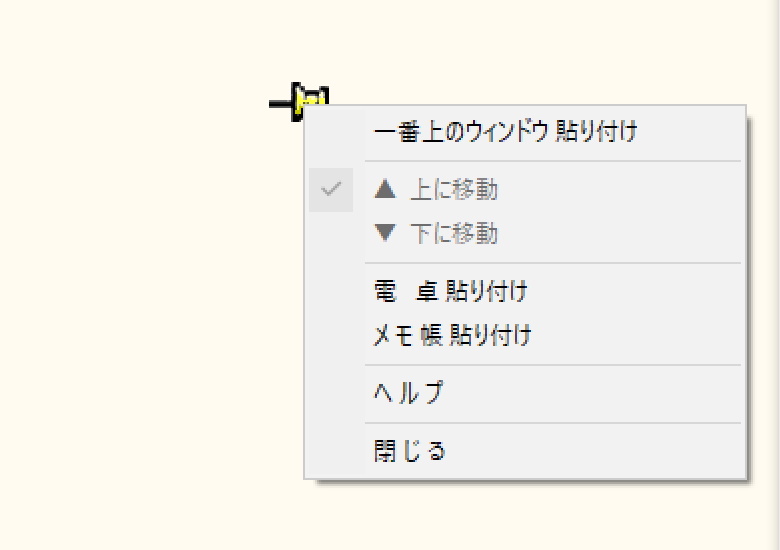
メニューです。基本的に、開かなくても使えます。閉じる場合は、メニューから閉じてもいいし、貼りつけたウインドウを閉じれば一緒に終了します。この、ウインドウを閉じると自動で終了してくれるのも、さりげなく便利です。
3.ここが良い
同様のソフトは、他にもたくさんあります。その中でも、私が「貼り付け」を使い続けているのは、次のような理由からです。
まず、安心の日本語。それから、「常駐型ではない」ということ。先述のように、同類のソフトはタスクトレイ常駐型がけっこう多いです。もちろん、そっちの方が便利という場合もあるわけですが、「貼り付け」は、両方の挙動を選べます。そして、視覚的に状態を見やすいこと。例えば、「最前面でポーズ」なんてソフトもなかなか良いんですが、現在、最前面で固定されているウインドウがどれで、固定が有効になっているのかどうかが、視覚的に分かりにくい。「貼り付け」の場合、画鋲が「刺さる」ので、ひと目で状態が分かります。
たくさんのウインドウを開いて作業するときに、あると便利なソフトです。おっ!?と思った人は是非試してみてください。
4.関連リンク
貼り付け&貼り付けMASTER:作者サイト
貼り付け:Vector(バージョンが古いです)




コメント